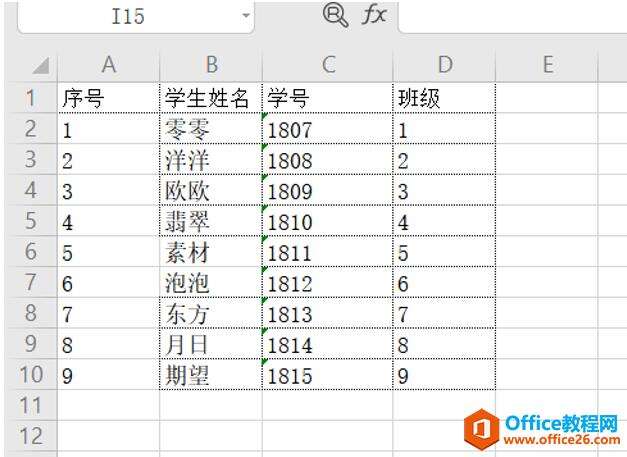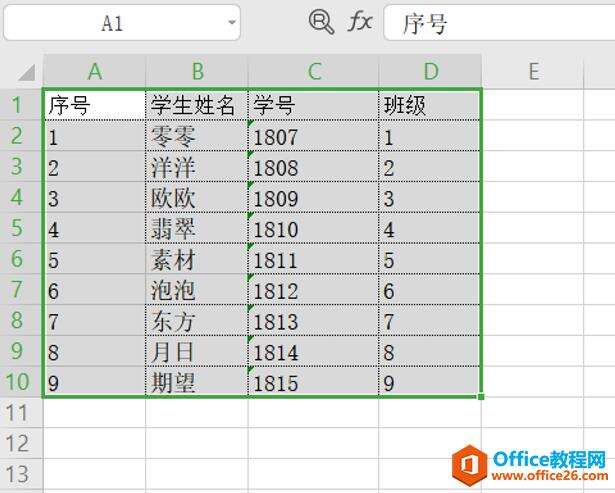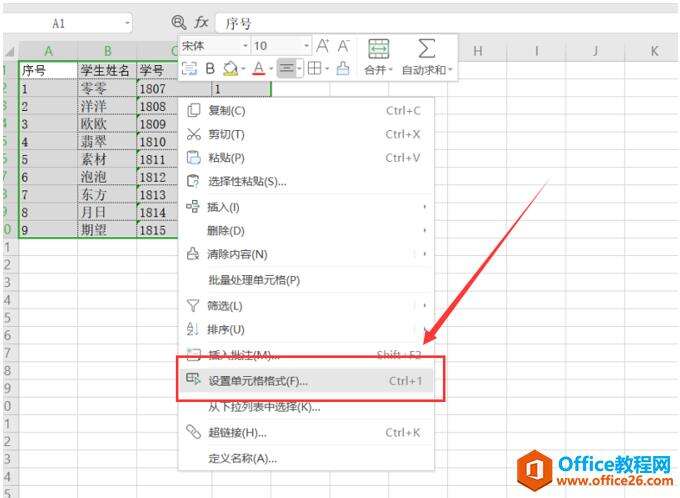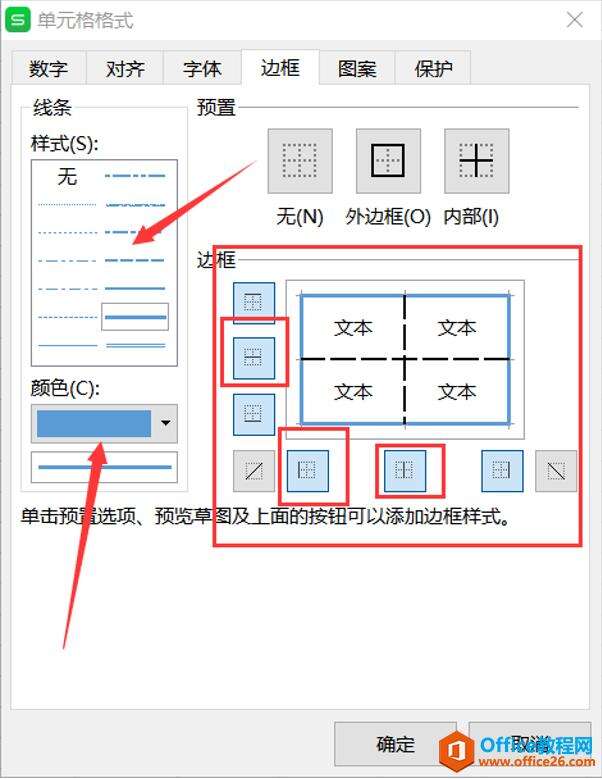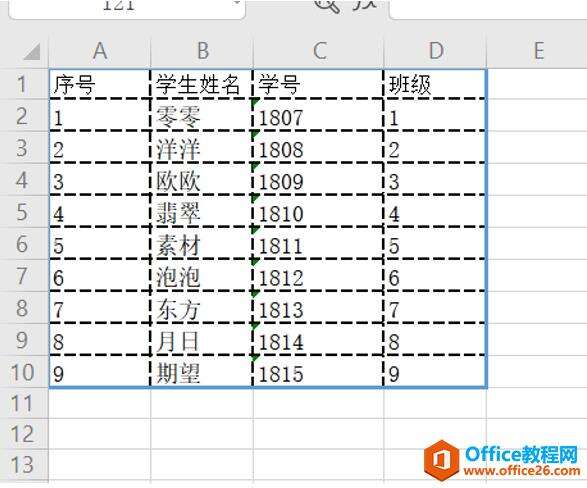WPS 如何给Excel表格设置不同粗细的边框
办公教程导读
收集整理了【WPS 如何给Excel表格设置不同粗细的边框】办公软件教程,小编现在分享给大家,供广大互联网技能从业者学习和参考。文章包含281字,纯文字阅读大概需要1分钟。
办公教程内容图文
首先我们先把这块区域选中:
然后我们在区域里右击,选择设置单元格格式,具体操作如下图所示:
在弹出的单元格格式对话框里,我们在上方的选项栏中选择边框:
现在我们就可以更改边框的粗细了,在样式中可以选择各种各样的样式,下面的颜色也可以更改,右侧边框这一栏中,可以给每条边都设置不同的样式噢:
点确定这样就大功告成了,看完成图:
办公教程总结
以上是为您收集整理的【WPS 如何给Excel表格设置不同粗细的边框】办公软件教程的全部内容,希望文章能够帮你了解办公软件教程WPS 如何给Excel表格设置不同粗细的边框。
如果觉得办公软件教程内容还不错,欢迎将网站推荐给好友。